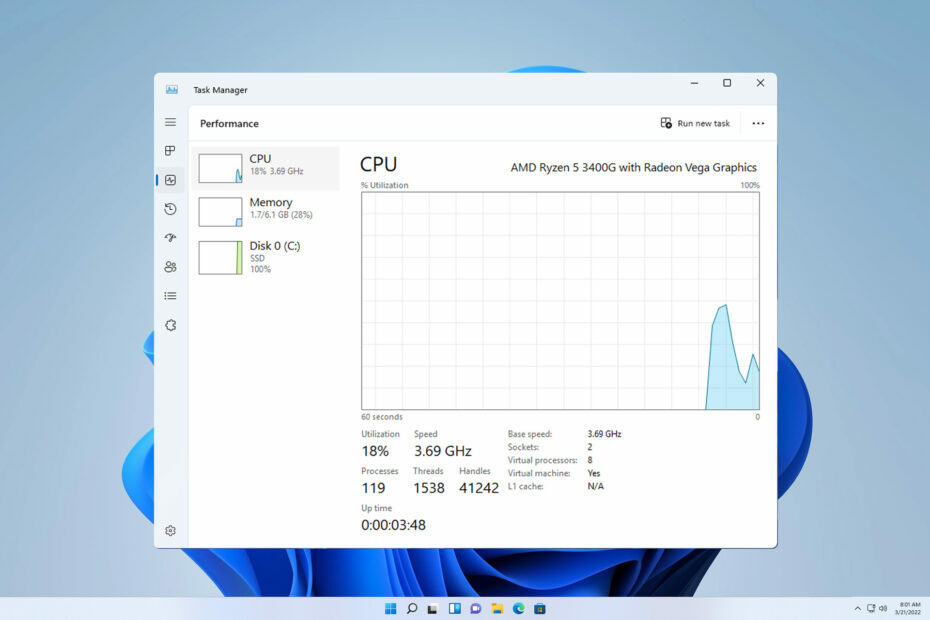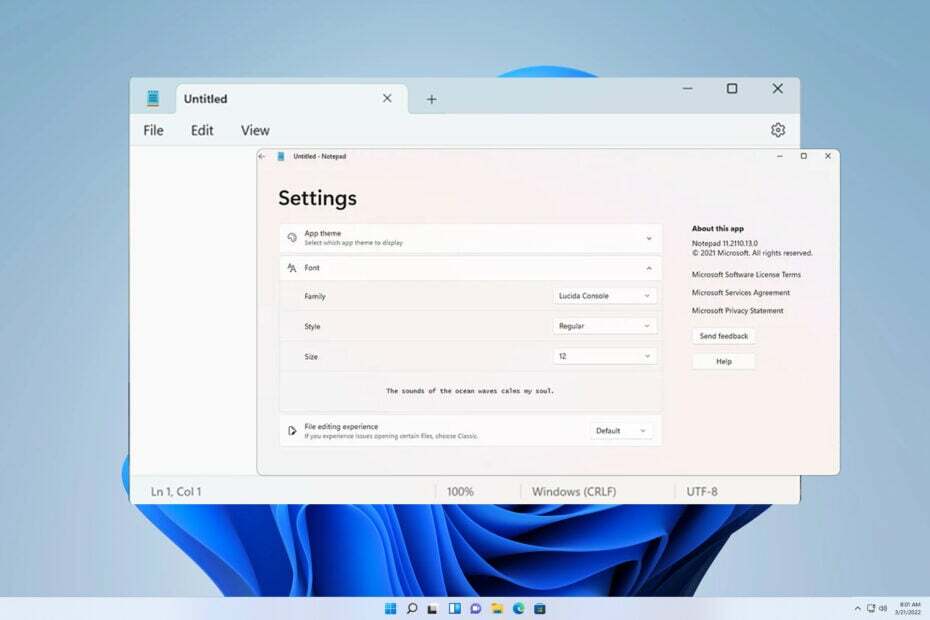Перевірені та надійні рішення для вирішення проблеми примусового відключення
- Windows не може перевірити диск, оскільки його використовує інша програма.
- Чисте перезавантаження може виправити Windows, якщо він не може відповідати диску під час використання.
- Однак параметр примусового відключення зробить розділ тимчасово недоступним.
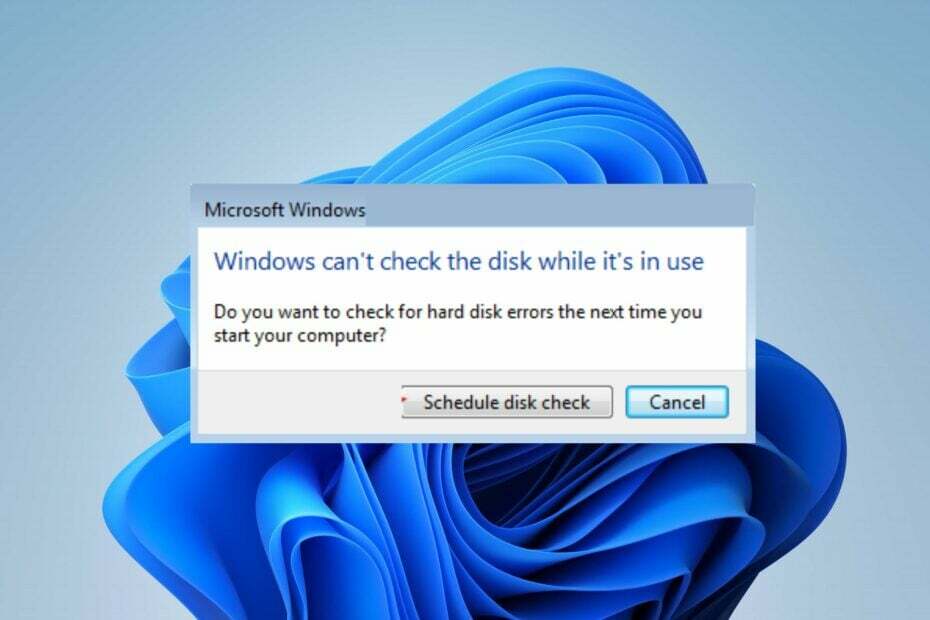
CHKDSK — це командний рядок або утиліта Windows, яка означає перевірку диска. Це допомагає сортувати та впорядковувати системні та дискові файли. Однак Windows не може перевірити диск, поки він використовується: на це вказує помилка примусового відключення Windows не може отримати доступ до диска з якоїсь причини.
Що означає примусово зійти з коня?
Операційна система Windows дозволяє підключати та відключати томи даних. Диск C: залишається підключеним за замовчуванням, що дозволяє численним програмам використовувати його.
Однак повідомлення про примусове відключення може з’явитися, якщо програма CHKDSK (Check Disk) хоче проаналізувати диск і виявити інші програми, які його використовують. Отже, примусове відключення зупинить усі дії на диску та тимчасово відключить том.
Коротше кажучи, параметр примусового відключення — це агресивний спосіб видалення тому, який робить розділ тимчасово недоступним.
Чому Windows не може перевірити диск, коли він використовується?
Програми Windows CHKDSK (Check Disk) вимагають виняткового права власності доступ до вашого диска/приводу під час виконання перевірки диска. Отже, якщо диск використовується іншими програмами чи службами на вашому ПК, Windows не зможе його перевірити.
Як ми тестуємо, перевіряємо та оцінюємо?
Протягом останніх 6 місяців ми працювали над створенням нової системи перегляду того, як ми створюємо контент. Використовуючи його, ми згодом переробили більшість наших статей, щоб надати фактичні практичні знання про створені нами посібники.
Більш детально ви можете прочитати як ми тестуємо, переглядаємо та оцінюємо в WindowsReport.
Крім того, деякі інші фактори, які можуть викликати Windows не може перевірити диск поки він використовується:
- CHKDSK не дозволяється запускати під час перезавантаження – Якщо програмі Check Disk заборонено запускатися до завантаження операційної системи, інші програми запускатимуться та використовуватимуть диск до того, як CHKDSK зможе отримати до нього доступ. Отже, ви можете зіткнутися з помилкою Windows не може перевірити диск, поки він використовується, якщо CHKDSK не запускається під час завантаження.
- Інші програми, що працюють у Windows – Багато програм використовують дискову утиліту для своїх процесів. Отже, У CHKDSK можуть виникнути проблеми через перешкоди з боку цих програм.
У Windows можуть виникати проблеми з перевіркою диска через ці причини.
Як виправити помилку Windows не може перевірити диск, коли він використовується?
Дотримуйтесь наведених нижче попередніх перевірок, перш ніж виконувати будь-які розширені кроки з усунення несправностей.
- Вимкніть фонові програми працює на вашому комп’ютері.
- Від’єднайте всі непотрібні зовнішні пристрої та USB-накопичувачі, під’єднані до ПК.
Якщо ви не можете вирішити проблему, виконайте наведені нижче рішення.
1. Запустіть команду CHKDSK після перезавантаження
- Прес вікна + Р клавіша для запуску бігти діалогове вікно, вид cmd на текстовій панелі та утримуйте Ctrl+Shift+Введіть ключі разом.
- Введіть наступну команду в новому вікні та натисніть Введіть: CHKDSK C:/r/x
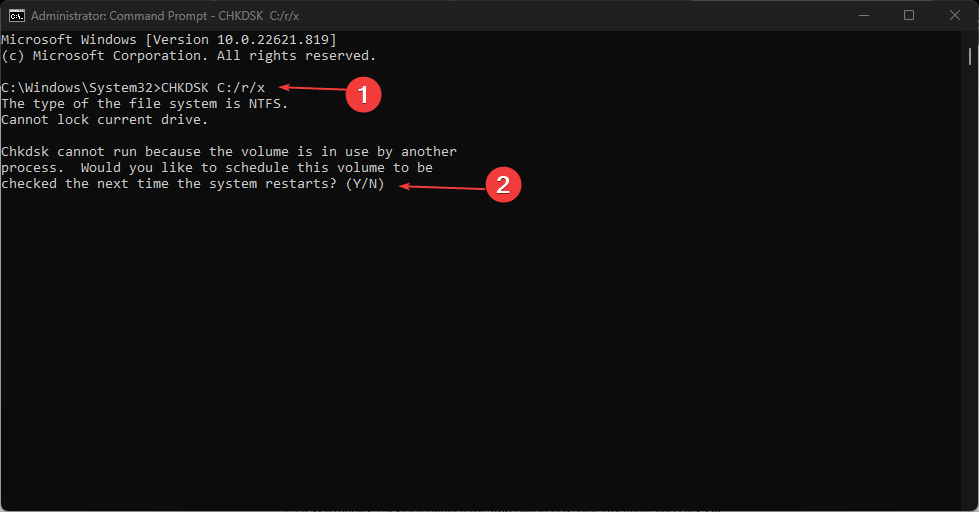
- Натисніть Ю і натисніть Введіть. Ви побачите підказку про це Цей обсяг буде перевірено під час наступного перезавантаження системи.
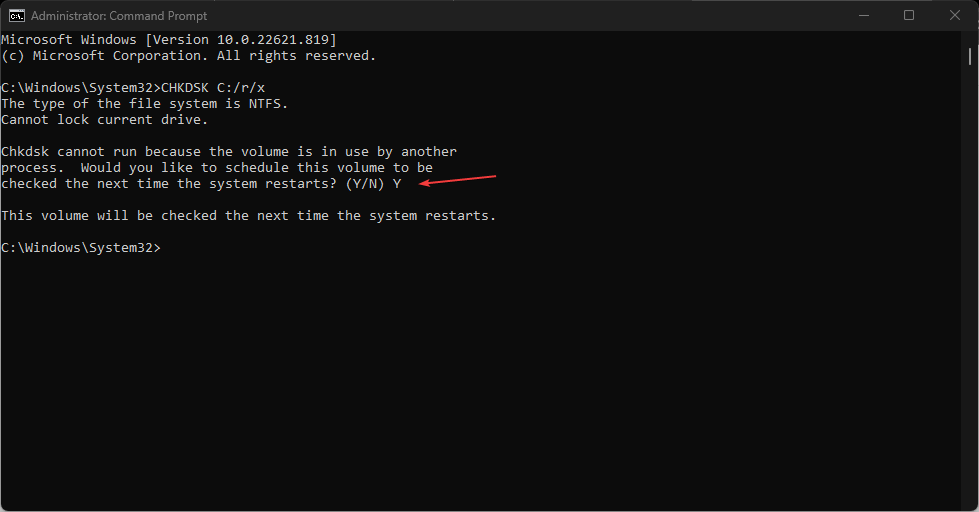
- Перезавантажте комп’ютер і перевірте, чи запускається утиліта перевірки диска на системному диску.
Виконання команди CHKDSK після перезавантаження дозволяє їй отримати контроль над диском перед іншими програмами. Ви можете випробувати chkdsk.exe запускається під час кожного завантаження; перевірте, як це зупинити.
2. Виконайте чисте завантаження
- Прес вікна + Р клавіша для запуску бігти діалогове вікно, вид msconfig, і натисніть в порядку.
- Перейти до Послуги і поставте прапорець для Приховати всі служби Microsoft, а потім натисніть Відключити все.

- Перейти до Стартап вкладку та натисніть Відкрийте диспетчер завдань.
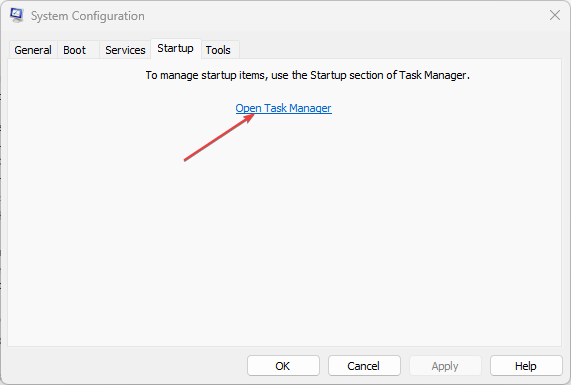
- Виберіть непотрібні програми запуску, клацніть правою кнопкою миші та виберіть Вимкнути кнопку.
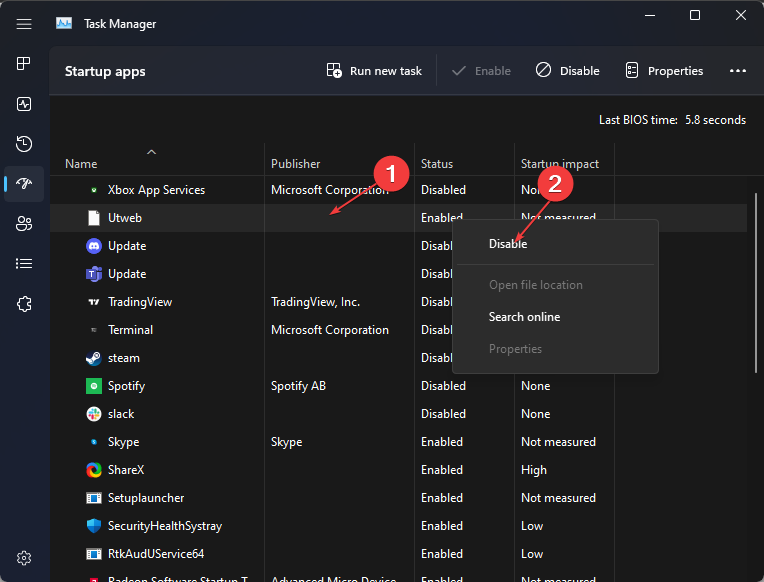
- Перезавантажте ПК і перевірте, чи помилка не зникає.
Виконання чистого завантаження запобігає будь-якому втручанню сторонніх програм і вимкнути запуск програм що може викликати помилки диска.
- Код помилки Freevee ITV-101: як це виправити
- Як розпакувати файли в Windows 11
3. Використовуйте додаткові параметри завантаження, щоб примусово відключитися
- Натисніть потужність кнопку, щоб увімкнути комп’ютер, і натисніть кнопку F8 клавішу безперервно, поки не буде Розширені параметри завантаження з’явиться меню.
- Виберіть Відремонтуйте свій комп'ютер, виберіть Спосіб введення з клавіатури США і натисніть Далі.
- Увійдіть як адміністратор і натисніть в порядку.
- Виберіть Командний рядок на Параметри відновлення системи вікно.
- У системному запиті введіть наступне та натисніть Введіть:
chkdsk C: /R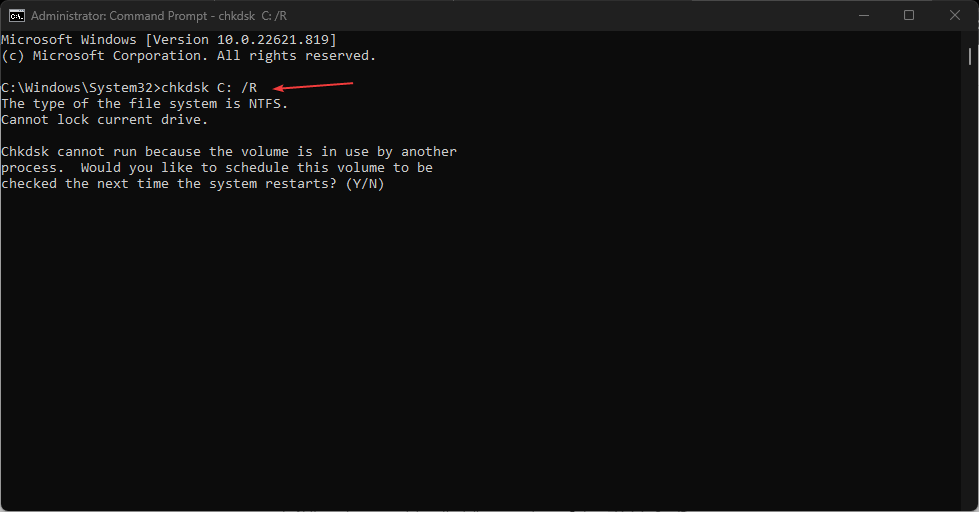
- Тип Ю як ваша відповідь із зазначенням ТАКі перезавантажте ПК.

Примусове відключення тимчасово вимкне розділ, якщо Windows не зможе перевірити диск під час використання.
Як варіант, можна перевірити що робити, якщо Windows не може отримати доступ до диска на вашому ПК.
Також прочитайте наш посібник про CHKDSK зависає в Windows 11 і деякі способи вирішення проблеми.
Маєте додаткові запитання? Будь ласка, залиште їх у розділі коментарів. Крім того, ви можете повідомити нам, які рішення спрацювали для вас.